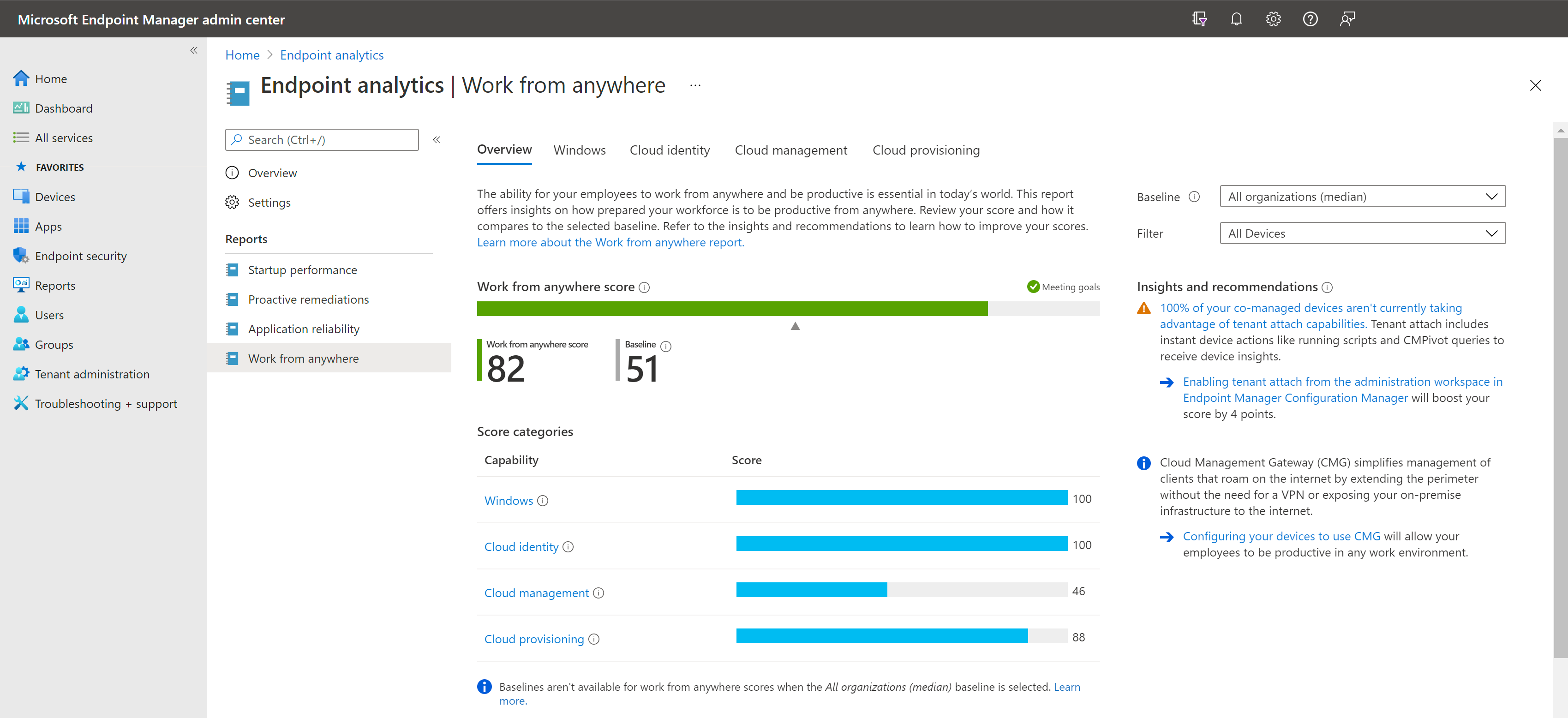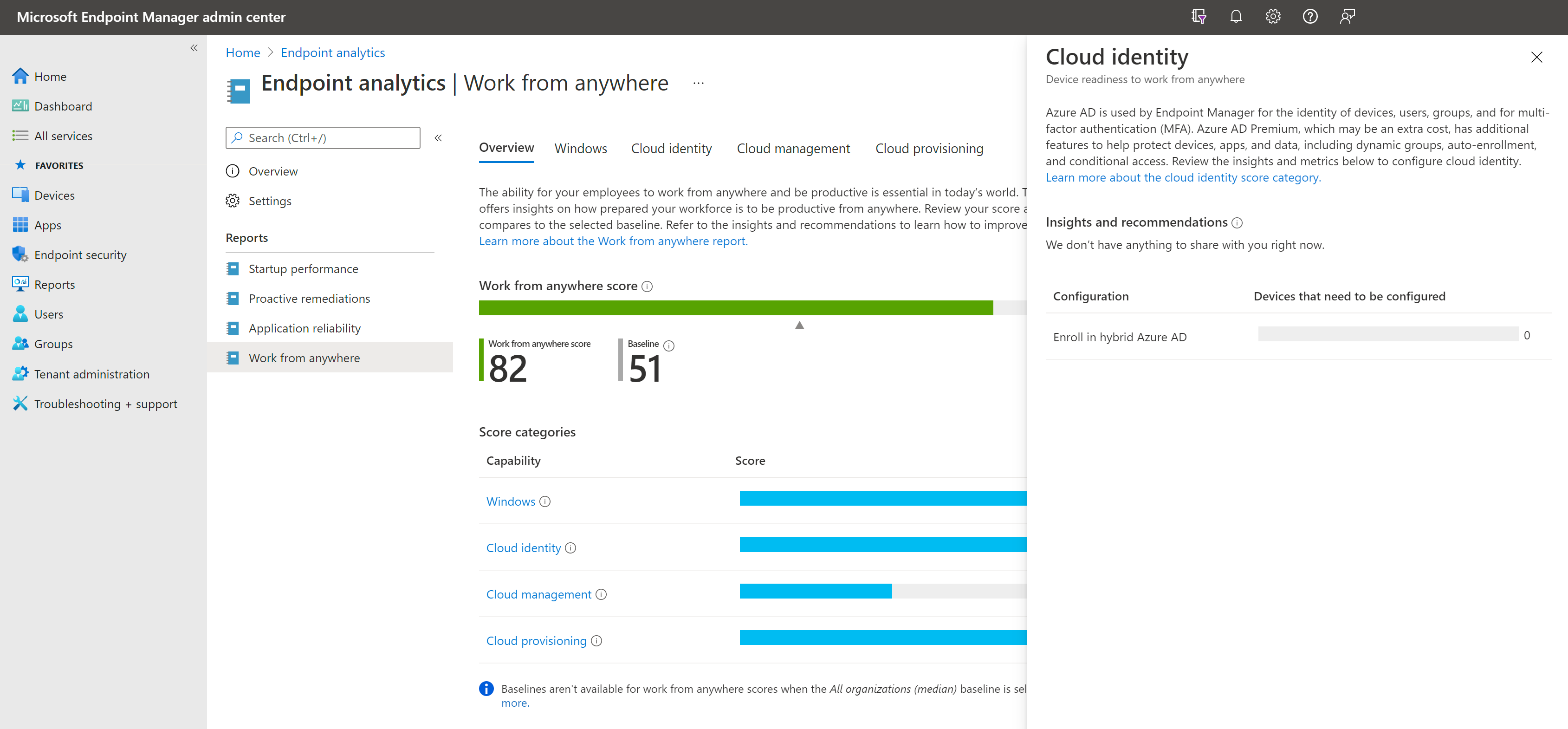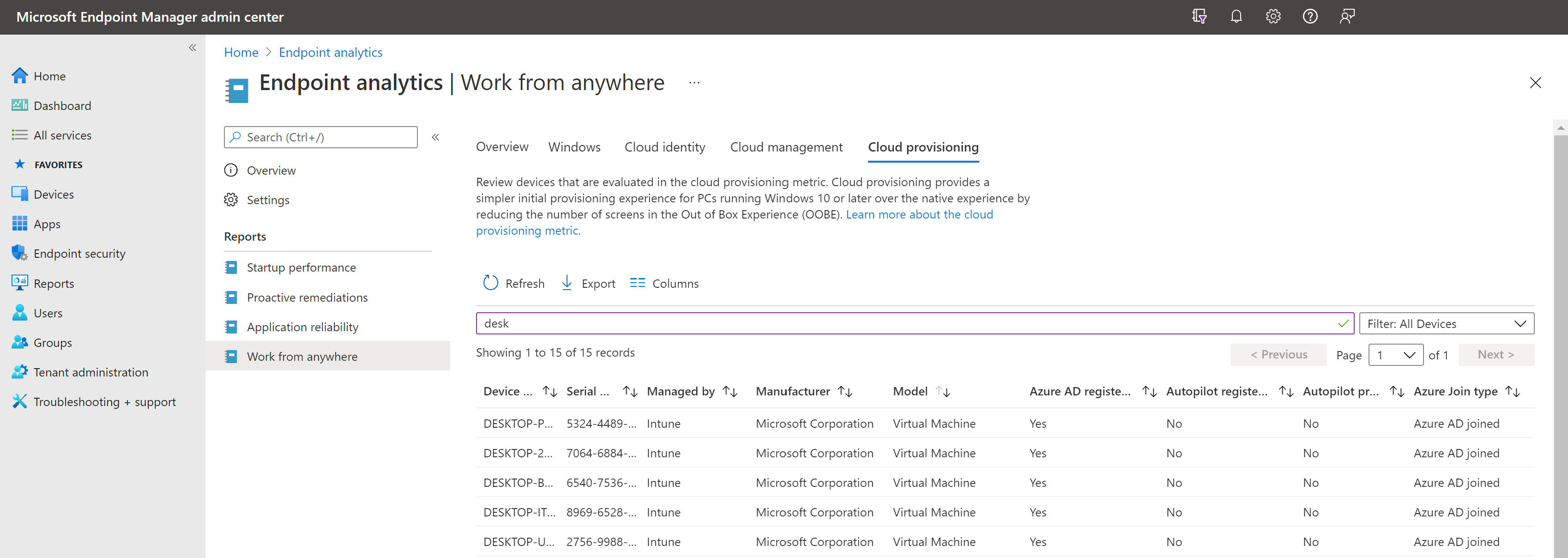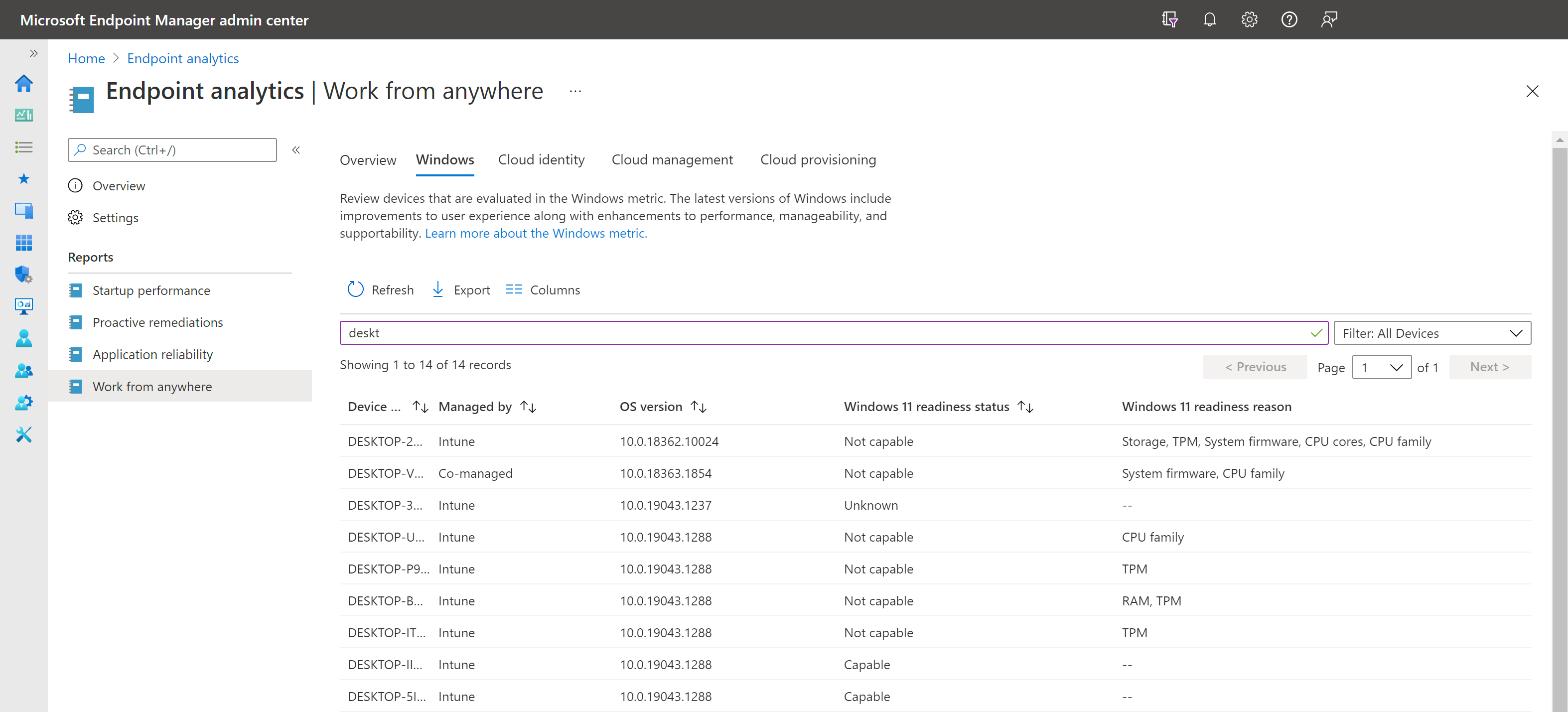Her yerden çalışma raporu
Çalışanların her yerden üretken bir şekilde çalışabilmesi, günümüzün dünyasında çok önemlidir. Bu rapor, iş gücünüzün her yerden üretken olmaya ne kadar hazırlıklı olduğuna ilişkin içgörüler sunar. Bu rapordan puanlarınızı ve bunların seçilen taban çizgisiyle karşılaştırmasını gözden geçirebilirsiniz. Her biri için içgörüleri ve önerileri gözden geçirerek puanlarınızı nasıl geliştireceğinizi öğrenin.
Not
Her yerden çalışma raporu Önerilen yazılım raporunun yerini aldı. Hesaplamalar Her yerden çalışma raporunda farklı olduğundan puanlarınızda değişiklik olduğunu fark edebilirsiniz.
Her yerden çalışın puanı
Her yerden çalışma puanı 0 ile 100 arasında bir sayıdır. Puan, son kullanıcılarınızın her yerden üretken olmasına yardımcı olmak için çeşitli içgörüleri dağıtmış cihazların yüzdesinin ağırlıklı ortalamasını temsil eder. Puan, Uç Nokta analizini tercih eden tüm etkin Intune ve Configuration Manager cihazları için hesaplanır.
Not
Bir cihaz etkin olarak kabul edilir ve son 29 gün içinde önyükleme, oturum açma veya uygulama kilitlenme olayı gibi en az bir Endpoint analytics olayı yüklemişse Her yerden çalış raporunda görünür.
Aşağıdaki ölçümler ağırlıklıdır ve Her yerden çalışma puanını hesaplamak için kullanılır:
Not
İş'in her yerden cihaz düzeyindeki görünümlerinde, yöneticiler yalnızca kendilerine atanan Kapsam etiketlerine göre erişimi olan cihazları görür. Kapsam etiketleri hakkında daha fazla bilgi edinmek için bkz. Dağıtılmış BT için kapsam etiketleri. Her yerden çalışma puanı gibi toplu içgörüler, kiracıdaki tüm kayıtlı cihazlar kullanılarak hesaplanır. Toplanan içgörülere Kapsam etiketleri uygulamak için bkz . Uç nokta analizinde cihaz kapsamları.
Windows
Windows'un daha yeni sürümleri, Windows'un eski sürümlerinden daha iyi bir kullanıcı deneyimi sağlar. Windows ölçümü, desteklenen Windows sürümlerindeki cihazların yüzdesini ölçer. Önerilen düzeltme eylemleri, cihazların nasıl yönetilme şekline bağlı olarak değişir. Intune ve ortak yönetilen cihazlar için Intune kullanarak cihazları güncelleştirilmiş bir Windows sürümüne taşıyın. Puanınız, bu düzeltme eylemlerinin tamamlandığını veya tamamlanmadığını temel alır.
Windows'un etkinleştirdiği maliyet tasarrufları ve avantajları hakkında bilgi için TEI teknik incelemesini indirin.
Bulut yönetimi
Configuration Manager ve Intune, bir kuruluş genelinde uç noktaları ve uygulamaları sağlamak, dağıtmak, yönetmek ve güvenliğini sağlamak için tümleşik bulut destekli yönetim araçları ve benzersiz ortak yönetim seçenekleri sağlar. Bulut yönetiminin gücüyle çeşitli üretkenlik avantajları elde edebilirsiniz. Son kullanıcılarınız kurumsal ağdan uzakta şirket kaynaklarına erişebildiklerinde avantajlı olur. Grup İlkesi gereksinimini ve performans yükünü ortadan kaldırmak da daha iyi bir son kullanıcı deneyimine neden olur.
Bulut yönetimi ölçümü, ek özelliklerin kilidini açmak için Microsoft 365 buluta bağlı bilgisayarların yüzdesini ölçer. Ortak yönetilen cihazlar ve bunların iş yükleri, CMG ve kiracıya bağlı cihazlar için önerilen birden çok eylem vardır.
Her bulut yönetim türünün avantajları:
| Fayda -ları | Bulut yönetimi ağ geçidi (CMG) | Kiracı ekleme | Ortak yönetim | Intune |
|---|---|---|---|---|
| İstemcilerinizi her yerde yönetin |

|

|

|

|
| Microsoft Intune yönetim merkezinden tüm Windows bilgisayarlarını görüntüleme ve üzerinde işlem gerçekleştirme |

|

|

|
|
| Microsoft Entra ID ile dizin yaklaşımınızı modernleştirme |

|

|

|
|
| Koşullu erişimle Sıfır Güven'i geliştirme |

|

|
||
| Windows Autopilot'i etkinleştirerek cihaz sağlamayı kolaylaştırma |

|

|
||
| Intune ile daha fazla uzaktan erişim elde edin |

|

|
||
| Bilgisayar yönetimi iş yüklerini bulut ve şirket içi arasında bölme |

|
|||
| Bulut ile bilgisayar ve sürücü güncelleştirmeyi basitleştirme |

|

|
||
| Kayıtlı cihazları ve yüklü uygulamaları yönetmek için tutarlı son kullanıcı deneyimi |

|

|
||
| Her zaman güncel yalnızca bulut altyapısıyla karmaşıklığı azaltın |

|

|
Bulut kimliği
Bulut kimliği, kullanıcılara uygulama ve hizmetlerde cihaz genelinde çoklu oturum açma, Windows Hello oturum açma, self servis BitLocker kurtarma ve kurumsal veri dolaşımı gibi birçok üretkenlik avantajı sağlar. Bulut kimliği ölçümü, Microsoft Entra Id veya karma Microsoft Entra ID'ye kayıtlı cihazların yüzdesini ölçer. Intune ve ortak yönetilen cihazlarınız zaten Microsoft Entra Id'ye kayıtlıdır. Configuration Manager tarafından yönetilen cihazlar için önerilen düzeltme eylemi, bunları karma Microsoft Entra Id'ye kaydetmektir.
Bulut sağlama
Bulut sağlama, Windows bilgisayarlar için yerel deneyimden daha basit bir ilk sağlama deneyimi sağlar. Cihazın fabrikadan veya sıfırlamada doğru şekilde sağlandığından emin olmak için İlk Çalıştırma Deneyimi'ndeki (OOBE) ekran sayısını azaltır ve varsayılan değerler sağlar. Bulut sağlama ölçümü, Hem kayıtlı hem de Autopilot için bir dağıtım profili oluşturulmuş Windows 365 Bulut bilgisayarları veya Windows Intune cihazları olan makinelerin yüzdesini ölçer.
Not
Autopilot profiline atanan ölçüm, cihaza bir Autopilot dağıtım profilinin atanıp atanmadığını gösterir. Bir cihaz varsayılan bir Autopilot profilini devralırsa, bir dağıtım profilinin atanması için kredi almaz.
Önerilen düzeltme eylemleri, Microsoft Intune kullanarak Windows Autopilot'ta mevcut cihazlar için dağıtım profilleri kaydetmek ve oluşturmaktır.
Not
Uç nokta analizine kaydedilmemiş bulut tarafından sağlanan cihazlar doldurulmayacak.
Windows 11 donanım hazırlığı
Windows ölçümü, Intune, ortak yönetim veya Configuration Manager sürüm 2107 veya kiracı ekleme etkin olan daha yeni sürümler aracılığıyla kaydedilen cihazlar için Windows 11 donanım hazırlığı içgörüleri sağlar. Kayıtlı cihazlarınızdan kaçının Windows 11 için en düşük sistem gereksinimlerini karşıladığını belirlemek için Windows'ı seçerek Genel Bakış sayfasındaki Her yerden çalışma sayfasında açılır öğeyi açın. Kuruluşunuzda en çok engel olan belirli donanım gereksinimlerini gösteren bir grafik görüntülenir.
Windows sekmesinde, Windows 11 donanım hazırlığının cihaza göre görünümü görüntülenir. Windows 11 hazır olma durumu sütunu, bir cihazın en düşük sistem gereksinimlerine göre Windows 11'e yükseltme yeteneğine sahip olup olmadığını gösterir. Sütunda ayrıca bir cihazın zaten Yükseltilmiş olup olmadığını veya bir cihaz için durum Bilinmiyor olup olmadığını da listeler. Windows 11 hazırlık nedeni sütunu, hazır olma durumu Yeteneksiz olan cihazlar için karşılanmayan belirli donanım gereksinimlerini özetler.
Not
- Çoğu durumda, Windows 11 hazır olma durumu Bilinmeyen olan cihazlar basitçe etkin değildir. Bunu doğrulamak için Intune'dan son iade zamanını gözden geçirin. Raporda çok sayıda etkin olmayan cihaz görüyorsanız , cihazınızın temizleme kurallarını ayarlamayı veya Yalnızca Etkin cihazları Uç Nokta analizi kaydını denetleyan Intune veri toplama ilkesiyle hedeflemeyi göz önünde bulundurun.
- Windows 11 donanım hazırlığı içgörüleri, her yerden çalışma puanınızı etkilemez.
Ticari ortanca değer yok
Tüm kuruluşların (ortanca) yerleşik temeli şu anda bu makalede listelenen alt çekirdek ölçümleri için ölçümlere sahip değildir.
Bilinen sorunlar
Dışarı aktarılan csv dosyaları sayısal değerleri görüntüler
Raporlama verileri bir .csv dosyaya aktarılırken, dışarı aktarılan veriler çevrimiçi raporlarda görmeye alışkın olduğunuz kolay adları kullanmaz. Dışarı aktarılan dosyadaki verileri değerin anlamıyla eşlemek için aşağıdaki bilgileri kullanın:
Uygulama güvenilirlik raporu
-
TotalAppUsageDurationDosyadaki.csvveMeanTimeToFailuresütunları, dakika birimine sahip tamsayı değerleridir - 2147483647
MeanTimeToFailuredeğeriNo crash events
Cihaz puanı raporu başına
,
StartupPerformanceScoreveAppReliabilityScoresütunlarındaEndpointAnalyticsScoreveya-2değeri-1, ilişkili puanın kullanılamadığı anlamına gelirSistem durumu:
HealthStatus .csvdeğeriRapor değeri 0 Unknown 1 Yetersiz veri 2 İlgilenilmesi gerekiyor 3 Hedeflere ulaşma
Başlangıç performansı raporu
CoreBootTime, , GPBootTime, CoreLogonTime, GPLogonTime, DesktopUsableTime, , Medianve TimePerProcess sütunları, saniye birimine sahip tamsayı değerleridir.
Her yerden çalışma raporu
Dosyadaki
.csvsütun adı: UpgradeEligibility Report sütun adı: Windows 11 hazır olma durumu.csvdeğerRapor değeri 0 Yükseltilmiş 1 Unknown 2 Uygun değil 3 Yetenekli Dosyadaki
.csvsütun adı: GraphDeviceIsManaged Report sütun adı: Microsoft Entra kayıtlı
Sonraki adımlar
- Başlangıç performansını görüntüleme
- Son kullanıcılar sorunları fark etmeden önce yaygın destek sorunlarını düzeltmeye yardımcı olmak için Düzeltmeler'i kullanın.
Geri Bildirim
Çok yakında: 2024 boyunca, içerik için geri bildirim mekanizması olarak GitHub Sorunları’nı kullanımdan kaldıracak ve yeni bir geri bildirim sistemiyle değiştireceğiz. Daha fazla bilgi için bkz. https://aka.ms/ContentUserFeedback.
Gönderin ve geri bildirimi görüntüleyin